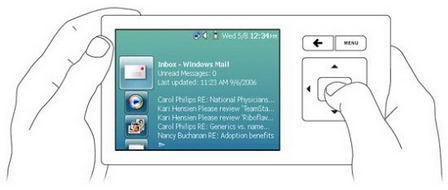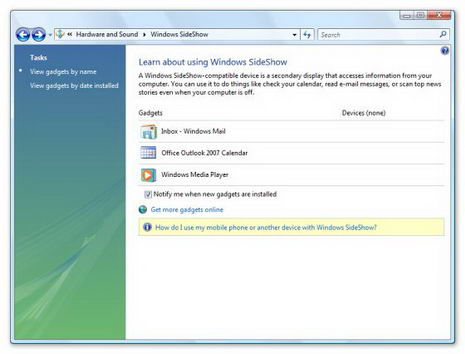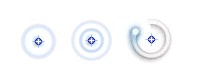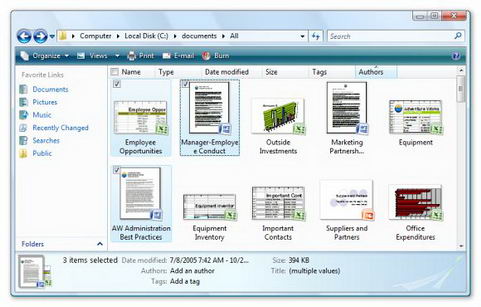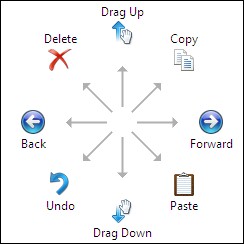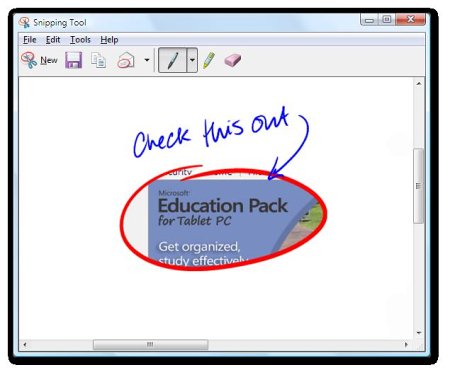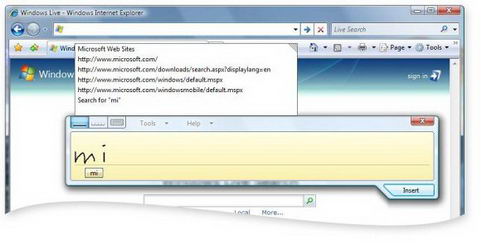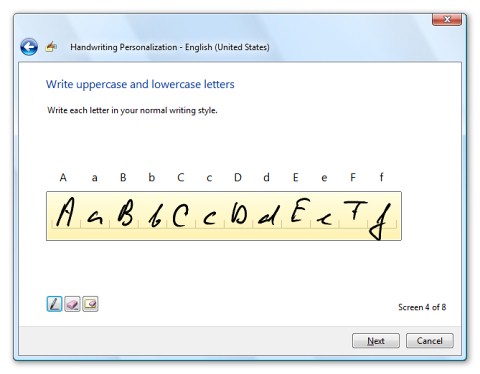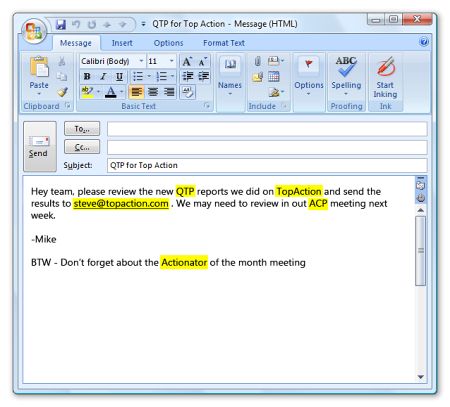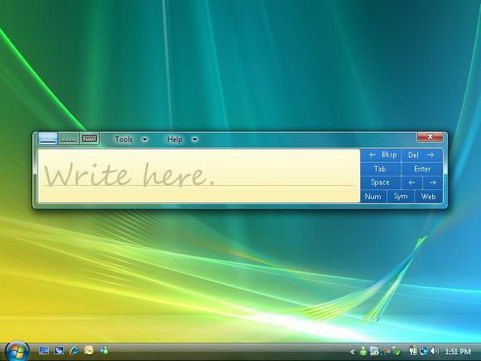Windows SideShowЗаманчивая идея предоставить возможность прочтения почты, подтверждения места встречи или проверки зарезервированной услуги по образу и подобию отправки SMS-сообщения, не включая ноутбук, носилась в воздухе уже давно. Некоторые производители портативных ПК даже брали инициативу в свои руки и пытались выводить на крышку монитора дополнительный информационный дисплей с какими-то текущими сообщениями, однако дальше разовых акций и ограниченных серий дело не шло – без стандартизации всё глохло на корню. С выпуском Windows Vista такой стандарт вывода данных наконец-то появился в виде технологии Windows SideShow, поддерживающей вспомогательные дисплеи, встраиваемые производителями оборудования в свои ноутбуки, клавиатуры, мобильные телефоны, пульты дистанционного управления и прочие подобные устройства. Теперь для просмотра важных данных Windows SideShow использует разновидность тех самых специальных мини-приложений - Gadgets, о которых мы уже говорили в одной из предыдущих статей как о способе вывода на Рабочий Стол дополнительной информации в реальном времени. Такие мини-приложения будут разрабатываться независимыми поставщиками ПО и позволят управлять рядом функций ноутбука или планшетного ПК, во многих случаях независимо от того, включено ли устройство, выключено или находится в режиме сна. Мини-приложения позволяют эффективно использовать устройства с поддержкой Windows SideShow, например, обеспечивая быстрый просмотр электронной почты или список встреч, воспроизведение музыки. В составе Windows Vista изначально заложен ряд практичных мини-приложений, в том числе для Windows Mail и плеера Windows Media 11, а также отдельное мини-приложение, отображающее индикатор батарей, часы и силу сигнала беспроводной сети. В перспективе Microsoft также планирует выпуск мини-приложений для отображения календаря Microsoft Outlook (будет распространяться с Microsoft Office 2007), чтения новостей в формате RSS, удаленного управления презентациями Microsoft PowerPoint. Впрочем, готовая технология SideShow позволяет партнерам Microsoft разрабатывать такие мини-приложения для своих данных самостоятельно. Существует три способа использования дисплеев Windows SideShow:
Вся персональная информация от мини-приложений Windows SideShow собирается в настройках Панели Управления Windows Vista, в меню Windows SideShow, где можно активизировать и настроить каждое из них. По умолчанию все мини-приложения SideShow после выключены. Наряду с дополнительными внешними экранами ноутбуков и пультами ДУ мини-приложения могут функционировать в связке с совместимыми мобильными телефонами, цифровыми фоторамками, презентационным оборудованием, клавиатурами и прочей настольной компьютерной периферией. Несмотря на близкое "родство" ноутбуков и планшетных ПК, для последних под Windows Vista предусмотрен ряд совершенно уникальных специфических настроек и режимов. Windows Vista и планшетный ПКК сожалению, планшетные компьютеры так и не стали нашей повседневной реальностью и до сих пор воспринимаются большинством пользователей ПК как некоторая экзотика, к тому же дорогая. Между тем планшетные ПК, благодаря встроенной поддержке пера и сенсорного экрана, возможности рукописного ввода, технологии распознавания рукописного текста, по своей сути достаточно удобные и практичные многофункциональные устройства для автономного решения множества прикладных задач. Можно сказать, что потенциал этих полезных устройств до сих пор толком не раскрыт и, возможно, пик их популярности ещё впереди. По крайней мере, в Windows Vista поддержка планшетных ПК реализована по полной программе. Например, перо стало удобнее и поддерживает функции, недоступные обычным ноутбукам. Благодаря новому курсору с помощью пера теперь можно выполнять более точные операции, что облегчает обращение с объектами небольшого размера - полосами прокрутки, небольшими значками меню и элементами в области уведомлений на панели задач Windows или в углах окон. В Windows XP Tablet PC Edition отсутствовала обратная связь и нажав пером объект на экране планшетного ПК, порой возникали сомнения, было ли нажатие достаточно сильным или просто система реагирует слишком медленно. В Windows Vista работа происходит увереннее, поскольку после выполнения операции на экран выводится соответствующий сигнал: на иллюстрации ниже – одиночный щелчок, двойной щелчок и имитация нажатия правой кнопки мышки соответственно. Также за счет применения так называемых флажков проводника в Windows Vista облегчён выбор нескольких файлов. Если навести перо на несколько файлов, появляется небольшой флажок, позволяющий выбрать нужные файлы, которые затем можно перемещать, копировать и удалять как одну группу. Ещё одна дополнительная функция пера в Windows Vista - специальные "жесты" (Pen Flicks) для быстрого перемещения или выполнения команд редактирования. К ним относится прокрутка вверх, прокрутка вниз, переход на предыдущую страницу и переход на следующую страницу. Например, чтобы прочитать текст внизу страницы, можно не перетаскивать полосу прокрутки, а воспользоваться "жестом", и окно прокрутится в нужную сторону. Для быстрого редактирования предусмотрены функции копирования, вставки, удаления и отмены. В состав Windows Vista входит учебное пособие, в котором объясняется, как выполнять зарисовки с помощью пера. В случае поддержки ввода с сенсорного экрана многие стандартные операции можно выполнять запросто с помощью пальца. Можно перемещаться по страницам, управлять элементами экрана и даже набирать тексты. Для облегчения работы с небольшими объектами и изменения размера окон в Windows Vista реализована функция специального указателя касания (Touch Pointer), состоящего из области перетаскивания и области указателя, левой и правой кнопки. Будучи вызван, этот помощник перемещается по экрану непосредственно под пальцем.
Очень интересен новый инструмент Snipping Tool. Теперь для сохранения снимков любого объекта на экране достаточно просто нарисовать пером круг, квадрат или замкнутую линию произвольной формы вокруг этого объекта, после чего можно вручную дописать комментарий и сохранить выделенный фрагмент или отправить его по почте. Если записанное изображение является частью web-страницы, инструмент вырезания автоматически добавляет к нему URL-адрес.
В Windows Vista усовершенствована панель ввода планшетного ПК, позволяющая вводить текст от руки или с экранной клавиатуры. Можно преобразовать написанный вручную фрагмент в текст с помощью панели рукописного ввода или панели ввода знаков, либо использовать экранную клавиатуру, работая с ней как с обычной настольной. Распознавая рукописный ввод и преобразуя его в текст, планшетный ПК под Windows Vista позволяет работать там, где набор на стандартной клавиатуре невозможен - на встречах, во время лекций, интервью и т.п. Панель ввода планшетного ПК теперь поддерживает новую функцию автозаполнения (AutoComplete), что помогает быстрее вводить URL, адреса электронной почты и имена файлов. Принцип действия этой функции аналогичен работе автозаполнения в других программах Microsoft, например, Internet Explorer или Office Outlook. Корректировать или изменять рукописный текст на панели ввода в В Windows Vista стало проще. Если в Windows XP Tablet PC Edition 2005 для стирания слов и символов нужно использовать Z-образный жест вычеркивания, то в Windows Vista доступны несколько новых жестов, включая перечеркивание, вертикальное вычеркивание М- и W-образной формы, круговое вычеркивание и угловое вычеркивание. Кроме того, стереть рукописный ввод можно с помощью ластика на пере (если он есть). В некоторых случаях из-за особенностей почерка возникают ошибки при распознавании рукописного текста. В Windows Vista не нужно менять почерк, достаточно специальным образом настроить средство распознавания. Для этого можно предоставить Windows Vista образцы рукописного текста, "научить" средство распознавания своему почерку, а также тому, как избежать конкретных ошибок при анализе написанных этим почерком текстов. Если включить в Windows Vista функцию автоматического обучения, средство распознавания рукописного ввода сможет изучать почерк и словарный запас путем сбора данных об используемых словах и способе их написания. Настройка происходит незаметно и не требует вмешательства со стороны пользователя. Для английского языка функция автоматического обучения создает уникальный словарь на основе отправленных почтовых сообщений. В него добавляются все новые слова, включая акронимы, профессиональный жаргон и адреса электронной почты. Для дальнейшего улучшения результатов распознавания рукописного ввода словам назначаются приоритеты в соответствии с частотой их использования. Для восточно-азиатских языков в Windows Vista предусмотрена специальная функция, помогающая преобразовывать рукописный ввод на китайском (традиционное и упрощенное письмо), японском и корейском языках в текст путем запоминания исправлений, вносимых пользователем в символы. Каждое внесенное исправление помогает Windows Vista точнее различать символы, поэтому качество распознавания повышается с течением времени. Ещё одно усовершенствование, реализованное в Windows Vista – позиционирование закладки панели ввода (The Tablet PC Input Panel Tab). Когда панель ввода закрыта, её ярлычок по умолчанию расположен в левом углу экрана. Для открытия панели ввода достаточно прикоснуться к ярлыку, то же самое – для её свёртывания. Ярлык также можно переместить в любое место экрана обычным перетаскиванием, при этом новая позиция положения ярлыка по горизонтали будет определять расположение панели ввода по горизонтали при следующем открытии. Разумеется, в Windows Vista предусмотрено составление отчётов об ошибках распознавания рукописного ввода, при этом Vista позволяет отправлять в Microsoft сведения об изменениях, внесенных на панели ввода, это поможет разработчикам идентифицировать распространённые ошибки и повысить точность распознавания в будущих версиях Windows.
Теги:
Комментарии посетителей
Комментарии отключены. С вопросами по статьям обращайтесь в форум.
|
|